- Otwórz program Microsoft Outlook.
- Kliknij na „Plik” w lewym górnym rogu, a następnie wybierz „Dodaj konto”.
- W oknie „Dodaj konto” wpisz swój adres e-mail, a następnie kliknij na „Zaawansowane opcje”.
- Zaznacz „Pozwól mi ręcznie skonfigurować moje konto” i kliknij „Podłącz”.
- Wybierz „IMAP” jako typ konta.
- Teraz musisz wprowadzić informacje o serwerze pocztowym:
- Serwer poczty przychodzącej: Wpisz „imap.jdm.pl” jako serwer, a następnie ustaw port na „993” i wybierz „SSL/TLS” jako typ szyfrowania.
- Serwer poczty wychodzącej: Wpisz „smtp.jdm.pl” jako serwer, a następnie ustaw port na „465” i wybierz „SSL/TLS” jako typ szyfrowania.
- Wprowadź swoje nazwę użytkownika (twój adres e-mail) oraz hasło do pola „Login Information”.
- Kliknij „Next” i twoje konto powinno być teraz skonfigurowane.
Pamiętaj, że dla optymalnej bezpieczeństwa zalecamy korzystanie z połączenia IMAP zamiast POP3.